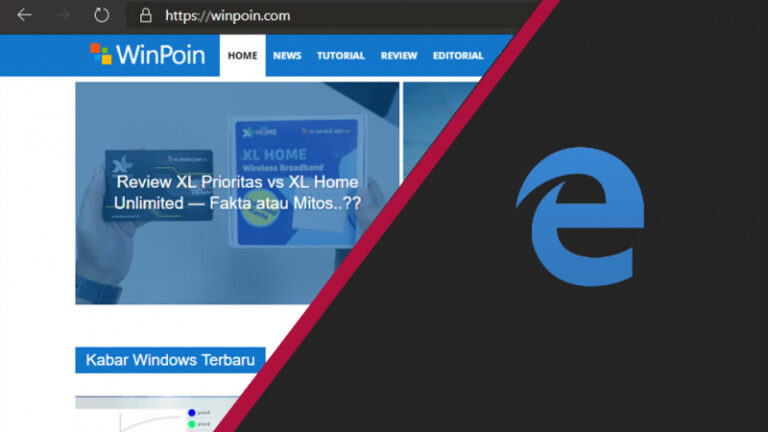Terdapat cara dimana kamu dapat memblokir di Windows 10. Kamu dapat memblokir partisi tertentu agar orang lain yang biasa menggunakan komputer kamu tidak mengaksesnya secara sembarang, bahkan kamu juga dapat memblokir semua partisi yang ada.
Dengan memblokir partisi, maka kamu tidak dapat mengaksesnya berserta folder yang ada didalam partisi tersebut. Tetapi kamu masih bisa menjalankan aplikasi yang tersimpan pada partisi tersebut.
Pada artikel kali ini, kamu akan mengetahui bagaimana cara agar memblokir partisi tertentu ataupun seluruhnya di Windows 10 dengan menggunakan Registry Editor.
Blokir Akses ke Partisi di Windows 10 dengan Registry Editor
- Buka Registry Editor.
- Navigasi ke HKEY_CURRENT_USER\Software\Microsoft\Windows\CurrentVersion\Policies\Explorer.
- Pada panel kanan, klik kanan dan pilih New – DWORD (32-bit). Kemudian beri nama NoViewOnDrive.
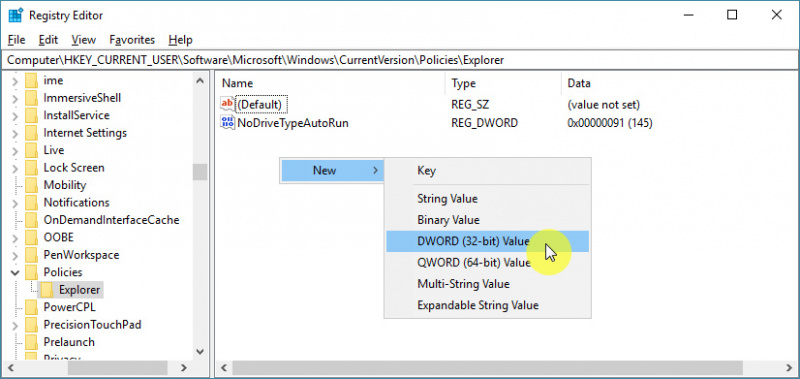
- Klik 2x pada key baru tersebut lalu ganti valuenya sesuai dengan letter drive yang ingin diblokir, berikut daftar value berdasarkan letter drive yang ada:
- A : 1
- B : 2
- C : 4
- D : 8
- E : 16
- F : 32
- G : 64
- H : 128
- I : 256
- J : 512
- K : 1024
- L : 2048
- M : 4096
- N : 8192
- O : 16384
- P : 32768
- Q : 65536
- R : 131072
- S : 262144
- T : 524288
- U : 1048576
- V : 2097152
- W : 4194304
- X : 8388608
- Y : 16777216
- Z : 33554432
- Blokir semua : 67108863
- Jika sudah klik OK dan tutup Registry Editor.
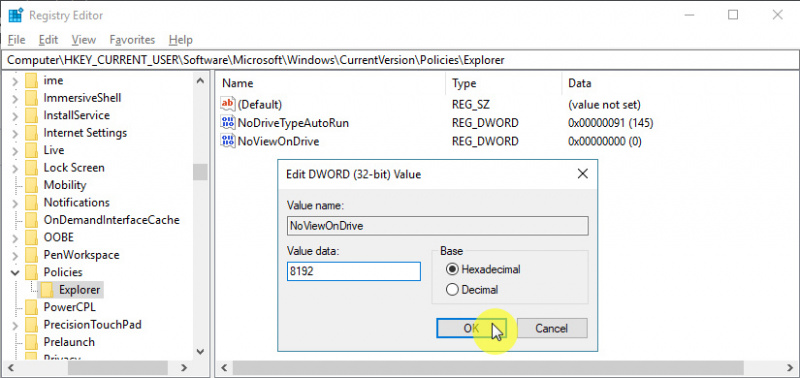
- Restart Windows 10.
Setelah proses selesai, maka kamu akan mendapati pesan “This operation has been cancelled due to restrictions in effect on this computer. Please contact your system administrator“, ketika mencoba mengakses partisi tersebut.
Untuk mengembalikannya seperti semula, kamu dapat melakukan langkah yang sama seperti diatas dan menghapus key NoViewOnDrive.